May 16
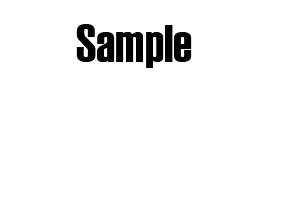
Le GIF animate sono una grande alternativa a Flash animazioni, se tutto ciò che serve è un banner web con alcuni semplici passaggi. Mentre GIF animate non possono fornire tutte le caratteristiche di animazioni Flash, possono fare una bella aggiunta, dinamico a una pagina Web. Il modo più semplice per fare GIF animate è in Adobe Photoshop - e, naturalmente, i Mac sono stati fatti per eseguire programmi di grafica come Photoshop.
Creare un nuovo documento in Photoshop andando su File> Nuovo o colpire "Cmd + N" sulla tastiera. Creare un documento di qualsiasi dimensione che ti piace; tenere presente che l'Internet Advertising Bureau ha standardizzato i formati per gli annunci web (vedi Risorse). Grafica Web dovrebbe essere di colore RGB e 72 pixel per pollice (ppi).
2 Assicurarsi che la palette "Livelli" sta mostrando andando a Windows> Livelli o premendo "F7".
3 
Creare un livello separato per ogni fotogramma facendo clic su "Shift + Cmd + N" in Photoshop e digitando o l'immissione d'arte nel nuovo livello. Nell'esempio, nella foto le parole "campione", "animato" e "Gif" apparirà in fotogrammi separati, in modo che siano ciascuno su livelli separati.
4 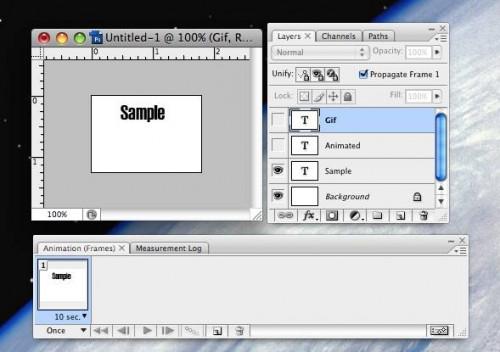
Aprire la palette "Animazione" andando su Finestra animazione>. Impostare la tavolozza di "frame di animazione" facendo clic sull'icona nell'angolo inferiore destro della palette. Fare clic sull'icona occhio accanto a ogni livello nella palette "Livelli" per mostrare o nascondere i livelli separati - il bulbo oculare dovrebbe essere "on" soltanto sugli strati che si desidera nel primo fotogramma. Nell'esempio in figura, solo la parola "campione" e lo sfondo appaiono nel primo fotogramma.
5 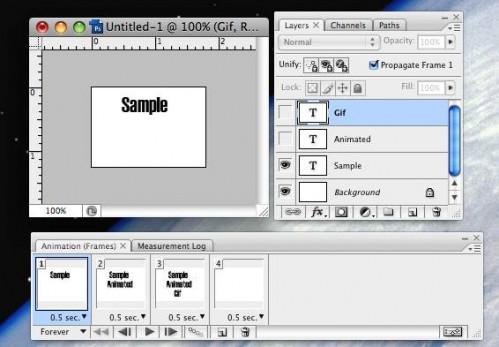
Scegliere "Nuovo Frame" nella palette "Animazione". Fare clic sui bulbi oculari nella palette "Livelli" per mostrare i livelli che si desidera visualizzare nel fotogramma successivo. Continuare questa procedura fino ad avere tutti i fotogrammi desiderati. Aggiungendo il livello di sfondo vuota alla fine del telaio dà l'animazione l'effetto del ciclismo da una tela bianca.
6 Selezionare ogni fotogramma per creare la transizione tra loro. In questo esempio, un ritardo di mezzo secondo è stata applicata alla transizione. Ciò significa che l'animazione avrà un mezzo secondo tra ogni fotogramma.
7 Fai clic su "Play" nella palette "Animazione" per visualizzare in anteprima l'immagine GIF animata. Continuare a sperimentare con i tempi fino ad ottenere l'effetto desiderato.
8 Vai su "File> Salva per Web e dispositivi". Questo apre una nuova finestra. Fai clic su "Salva" per salvare il GIF animato.
